Galaxy S8/Note8: Háttéradatok engedélyezése vagy letiltása

A háttéradatok beállításának módosítása a Samsung Galaxy S8 vagy Note8 okostelefonon.
Csatlakoztathatja Samsung Galaxy S8 okostelefonját TV-jéhez, és nagyobb képernyőn nézhet videókat. Csak kövesse ezeket a lépéseket.
Szerezzen be egy Miracast-adaptert, és csatlakoztassa a TV-készülék HDMI-portjához és egy áramforráshoz.
Az S8-on csúsztassa lefelé a gyorsmenüt a képernyő tetejétől lefelé húzva két ujjal.
Csúsztassa az ujját balra, majd válassza az „ Intelligens nézet ” lehetőséget.
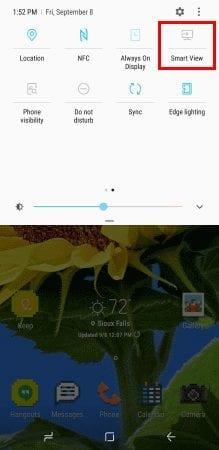
Válassza ki a Miracast eszközt a listából, és máris tükröződik a tévé.
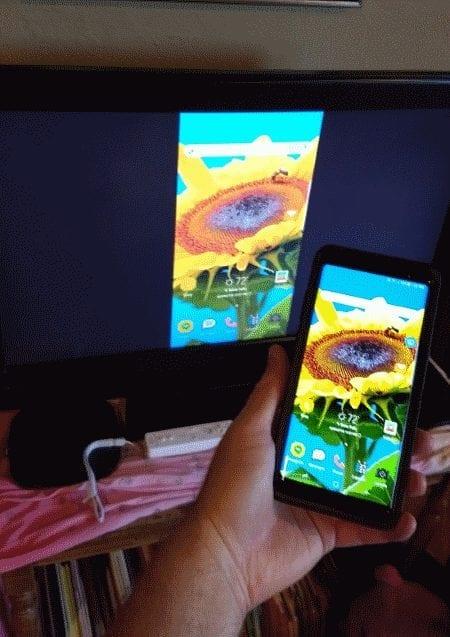
Vásároljon egy vagy készüléket.
Tükrözés engedélyezése.
Az olyan alkalmazásoknál, mint a Netflix és a YouTube, mostantól lesz egy „ Csatlakogatás ”  gomb az alkalmazáson belül, amellyel elküldheti a videót a Chromecastra és a TV-re. Ha mindent tükrözni szeretne az eszközön, húzza lefelé a gyorsmenüt a képernyő tetejéről, csúsztassa balra, majd válassza az „ Intelligens nézet ” lehetőséget.
gomb az alkalmazáson belül, amellyel elküldheti a videót a Chromecastra és a TV-re. Ha mindent tükrözni szeretne az eszközön, húzza lefelé a gyorsmenüt a képernyő tetejéről, csúsztassa balra, majd válassza az „ Intelligens nézet ” lehetőséget.
Ha nem rendelkezik Chromecastot támogató okostévével, beszerezhet
és csatlakoztathat a TV-készülék HDMI-portjához.
Győződjön meg arról, hogy a Chromecast és a Galaxy S8 ugyanahhoz a Wi-Fi-hálózathoz csatlakozik.
Telepítse a Google Home alkalmazást a Galaxy S8-ra.
Kövesse a varázslót az eszköz és a TV beállításához.
Az olyan alkalmazásoknál, mint a Netflix és a YouTube, mostantól lesz egy „ Csatlakogatás ”  gomb az alkalmazáson belül, amellyel elküldheti a videót a Chromecastra és a TV-re. Ha mindent tükrözni szeretne az eszközön, nyissa meg a Google Home alkalmazást, válassza a lehetőséget, majd válassza a „ Képernyő/hang átküldése ” lehetőséget.
gomb az alkalmazáson belül, amellyel elküldheti a videót a Chromecastra és a TV-re. Ha mindent tükrözni szeretne az eszközön, nyissa meg a Google Home alkalmazást, válassza a lehetőséget, majd válassza a „ Képernyő/hang átküldése ” lehetőséget.
Ez az opció biztosítja a legjobb képkockasebességet.
A Galaxy S8 támogatja az MHL-kábel csatlakozását?
Sok Samsung Galaxy előddel ellentétben a Galaxy S8 nem támogatja az MHL-kábel csatlakozását.
A háttéradatok beállításának módosítása a Samsung Galaxy S8 vagy Note8 okostelefonon.
Hogyan állíthat be ébresztőt a Samsung Galaxy S8 okostelefonon.
Mentsen el egy lépést minden alkalommal, amikor eléri a Kezdőképernyőt, és állítsa be a leggyakrabban használt képernyőt alapértelmezettként Samsung Galaxy S8 okostelefonján.
Az SD-kártya/SIM-kártya tálcájának eltávolítása és behelyezése a Samsung Galaxy S8+ okostelefonba.
Oldja meg azt a problémát, amelynél a Samsung Galaxy billentyűzet összeomlott, és nem tud jelszót megadni, és ki van zárva a készülékből.
Ismerje meg a kép vagy videó szöveges üzenetek küldésének két módját a Samsung Galaxy Note8 és S8 okostelefonon.
Az alapértelmezett és egyéni kapcsolattartási csengőhang beállítása a szöveges üzenetekhez a Samsung Galaxy Note 8 és S8 okostelefonon.
Az Easy Mute funkció használata a Samsung Galaxy S8 okostelefonon.
Telefonszámok blokkolása és blokkolásának feloldása Samsung Galaxy S8 vagy Note 8 okostelefonján.
Ez az oktatóanyag lépésről lépésre megtanítja Önnek, hogyan vágja ki, másolja és illessze be a Samsung Galaxy Note8 vagy S8 okostelefonon.
Ismerje meg, hogyan csatlakoztathatja Samsing Galaxy Note8 vagy Galaxy S8 készülékét a számítógépéhez, hogy fájlokat vigyen át az eszközök között.
Ezzel az egyszerű beállítással válassza ki, hogy a Kamera alkalmazás a Samsung Galaxy S8 vagy a Note8 memóriájába mentse-e a videókat és képeket az SD-kártyára.
Három módszert mutatunk be az alkalmazások Samsung Galaxy S8 okostelefonról való eltávolítására.
Az Edge gyorsmenü be- és kikapcsolása a Samsung Galaxy Note8 vagy S8 okostelefonon.
Ez az oktatóanyag segít megtanulni, hogyan indítsa el Samsing Galaxy S8 vagy Note 8 okostelefonját csökkentett módban, és hogyan lépjen ki.
Ha véletlenül rossz billentyűt üt meg, például abban az időszakban, amikor a szóközt szeretné használni Samsung Galaxy telefonján, itt a megoldás az Ön számára.
Megmutatjuk, hogyan tölthet le és telepíthet alkalmazásokat a Samsung Galaxy S6 okostelefonra.
Néhány lehetőséget kínálunk arra, hogy a Samsung Galaxy S8 vagy Note 8 ne zavarja Önt a szavak automatikus javításával.
A Bixby funkció bekapcsolása a Samsung Galaxy Note8 és Galaxy S8 okostelefonokon.
A zseblámpa funkció aktiválása a Samsung Galaxy S8 vagy Note8 okostelefonon.
Miután rootoltad az Android telefonod, teljes rendszerhozzáférésed lesz, és számos olyan alkalmazást futtathatsz, amelyek root hozzáférést igényelnek.
Az Android telefonodon található gombok nem csak a hangerő szabályozására vagy a képernyő felébresztésére szolgálnak. Néhány egyszerű módosítással gyorsbillentyűkké válhatnak egy gyors fotó készítéséhez, zeneszámok átugrásához, alkalmazások elindításához vagy akár a vészhelyzeti funkciók aktiválásához.
Ha a munkahelyeden hagytad a laptopodat, és sürgős jelentést kell küldened a főnöködnek, mit tehetsz? Használd az okostelefonodat. Még kifinomultabb megoldás, ha telefonodat számítógéppé alakítod, hogy könnyebben végezhess több feladatot egyszerre.
Az Android 16 zárképernyő-widgetekkel rendelkezik, amelyekkel tetszés szerint módosíthatja a zárképernyőt, így a zárképernyő sokkal hasznosabb.
Az Android kép a képben módjával lekicsinyítheted a videót, és kép a képben módban nézheted meg, így egy másik felületen nézheted meg, így más dolgokat is csinálhatsz.
A videók szerkesztése Androidon egyszerűvé válik a cikkben felsorolt legjobb videószerkesztő alkalmazásoknak és szoftvereknek köszönhetően. Gondoskodj róla, hogy gyönyörű, varázslatos és elegáns fotóid legyenek, amelyeket megoszthatsz barátaiddal a Facebookon vagy az Instagramon.
Az Android Debug Bridge (ADB) egy hatékony és sokoldalú eszköz, amely számos dolgot lehetővé tesz, például naplók keresését, alkalmazások telepítését és eltávolítását, fájlok átvitelét, egyéni ROM-ok rootolását és flashelését, valamint eszközmentések létrehozását.
Automatikusan kattintó alkalmazásokkal. Nem kell sokat tenned játékok, alkalmazások vagy az eszközön elérhető feladatok használata közben.
Bár nincs varázsmegoldás, a készülék töltésének, használatának és tárolásának apró változtatásai nagyban befolyásolhatják az akkumulátor élettartamának lassítását.
A telefon, amit sokan most szeretnek, a OnePlus 13, mert a kiváló hardver mellett egy évtizedek óta létező funkcióval is rendelkezik: az infravörös érzékelővel (IR Blaster).

























